Cronjob wird verwendet, um Befehle zu einer bestimmten Zeit zu planen des Tages, Woche usw. Cron wird im Allgemeinen zum Ausführen von geplanten Sicherungen verwendet , Überwachung des Speicherplatzes, Löschen Dateien (wie Protokolldateien), die nicht mehr benötigt werden, und Systemwartungsaufgaben ausführen .
Es gibt Benutzer, die die URL platzieren in ihrem cron Stelle und frage mich warum es nicht geht. Unten sehen Sie ein Beispiel für cron Befehl :
| 0 0 * * * http://yourdomain.com/pathfile.php |
Dieser Befehl wird nicht funktionieren, da das Cron-Job-System wird nicht verstehen was es tun muss.
Hier sind zwei beliebte Methoden einen Cron-Job auszuführen über cPanel :
| 0 0 * * * php -q /home/ihraccountusername/public_html/pathtoyourfile.php |
| 0 0 * * * wget -q -O/dev/null http://www.yourdomain.com/pathtoyourfile.php |
Im Folgenden finden Sie die Schritte zum Einrichten eines Cron-Jobs in Ihrem cPanel:
Schritt 1 . Melden Sie sich beim cPanel an Verwenden Sie dieses Linkformat:http://yourdomain.com/cpanel/
Ersetzen Sieihredomain.com mit demHauptdomänennamen mit Ihrem Hosting verbunden.
Schritt 2 . Klicken Sie auf Cronjobs unter Erweitert Bedienfeld.

Schritt 3 . Cronjob einrichten :
Allgemeine Einstellungen – häufig verwendetes Zeit- und Datumsintervall. cPanel gibt Ihnen Vorschläge, welchen Cron-Job Sie verwenden möchten.

Minute – In diesem Dropdown-Menü können Sie die Anzahl der Minuten zwischen der Ausführung des Cron-Jobs oder die Minuten pro Stunde auswählen, in denen Sie den Cron-Job ausführen möchten.
Stunde – In diesem Dropdown-Menü können Sie die Anzahl der Stunden zwischen der Ausführung des Cron-Jobs oder die Stunde an jedem Tag auswählen, zu der Sie den Cron-Job ausführen möchten.
Tag – In diesem Dropdown-Menü können Sie die Anzahl der Tage zwischen der Ausführung des Cronjobs oder den Tag des Monats auswählen, an dem Sie den Cronjob ausführen möchten.
Monat – In diesem Dropdown-Menü können Sie die Anzahl der Monate zwischen der Ausführung des Cronjobs oder den Monat des Jahres auswählen, in dem Sie den Cronjob ausführen möchten.
Wochentag – In diesem Dropdown-Menü können Sie die Wochentage auswählen, an denen Sie den Cronjob ausführen möchten.
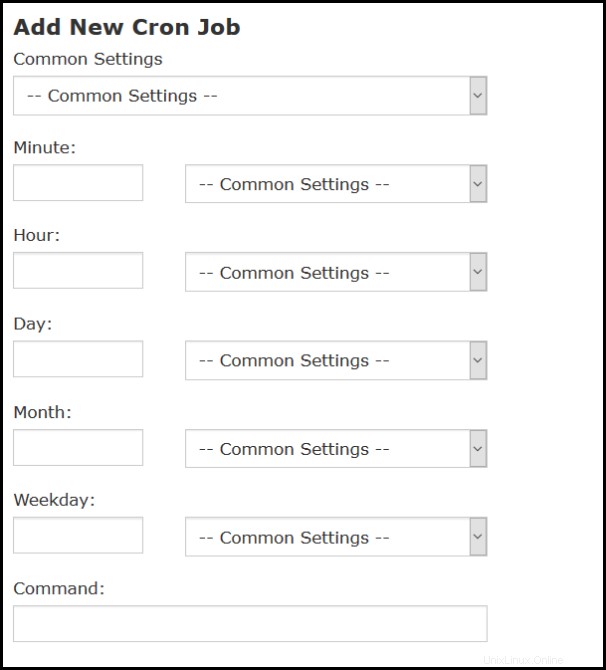
| Hinweis :Wenn Sie keine E-Mail-Benachrichtigung erhalten möchten eines bestimmten Cron-Jobs , fügen Sie dem Befehl die folgende Zeile hinzu:>/dev/null 2>&1 |
Schritt 4 . Klicken Sie auf Neuen Cronjob hinzufügen Schaltfläche zum Speichern der Änderungen.
Wenn Sie weitere Fragen haben, zögern Sie bitte nicht, sich rund um die Uhr in Singapur an uns zu wenden oder Australien-Support Team .